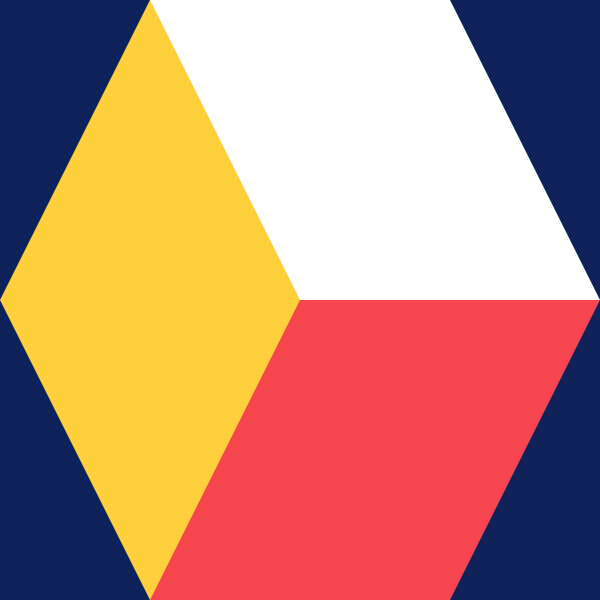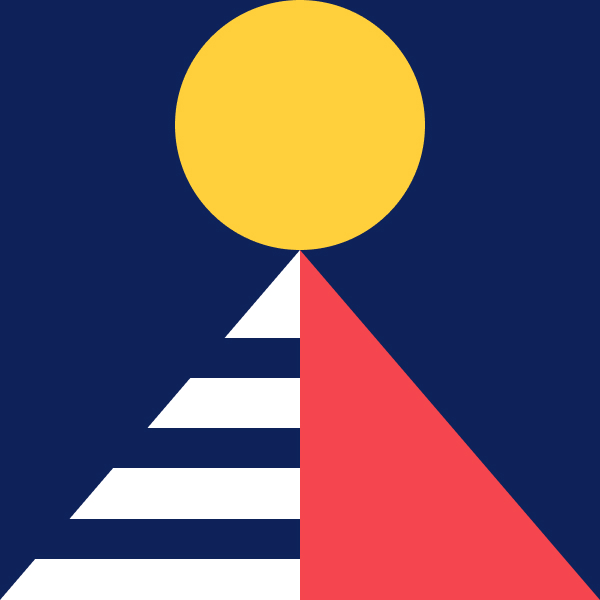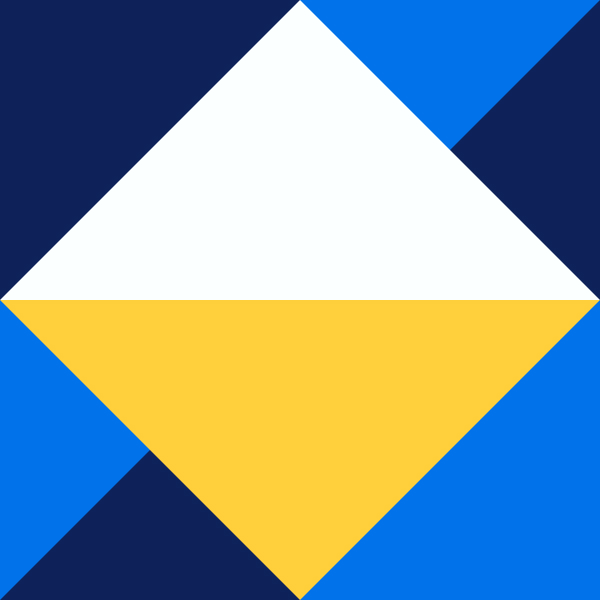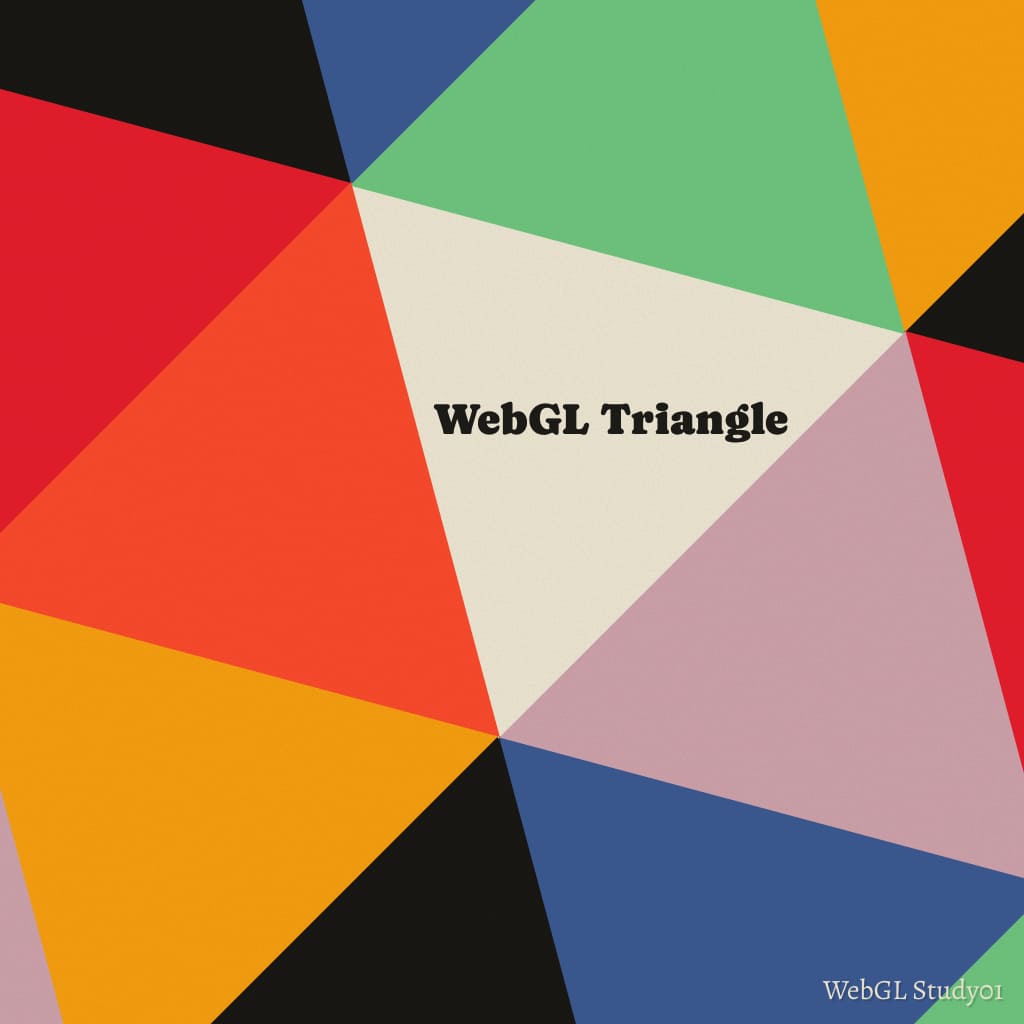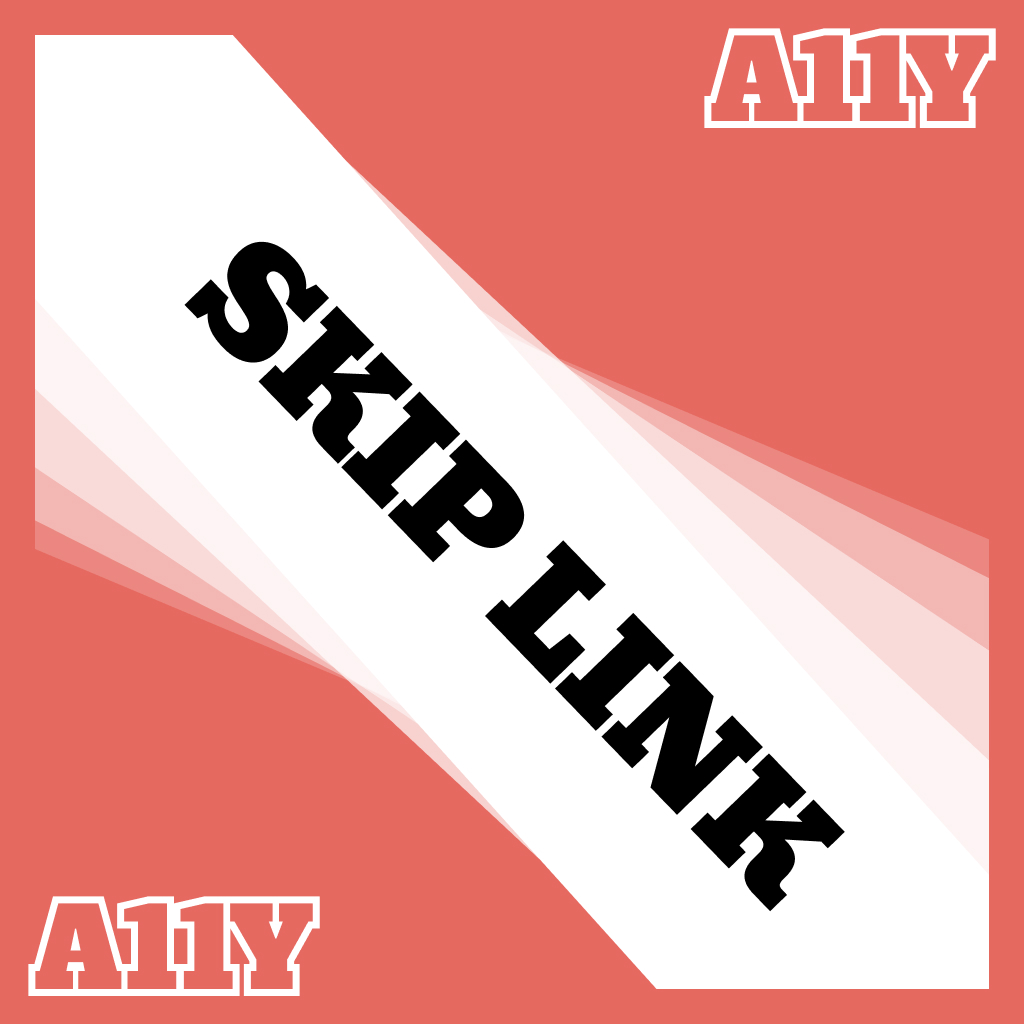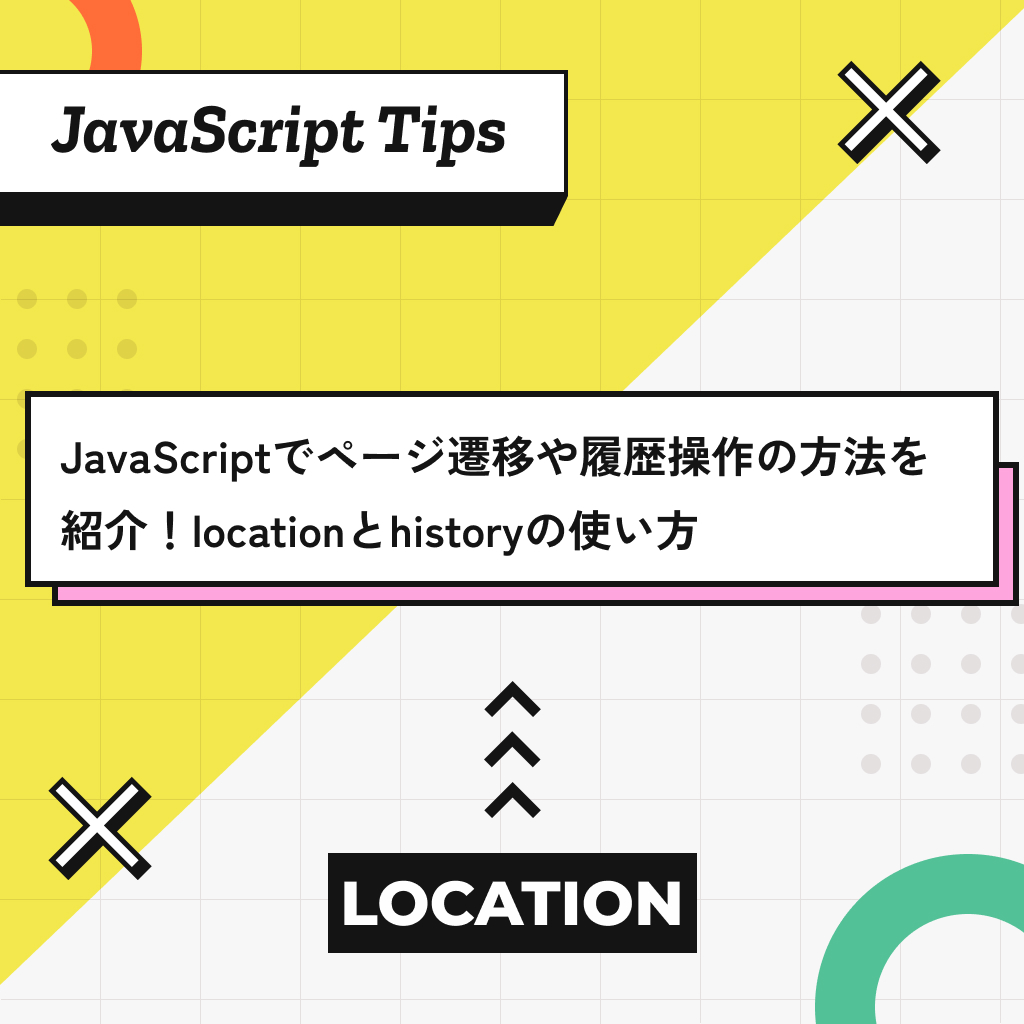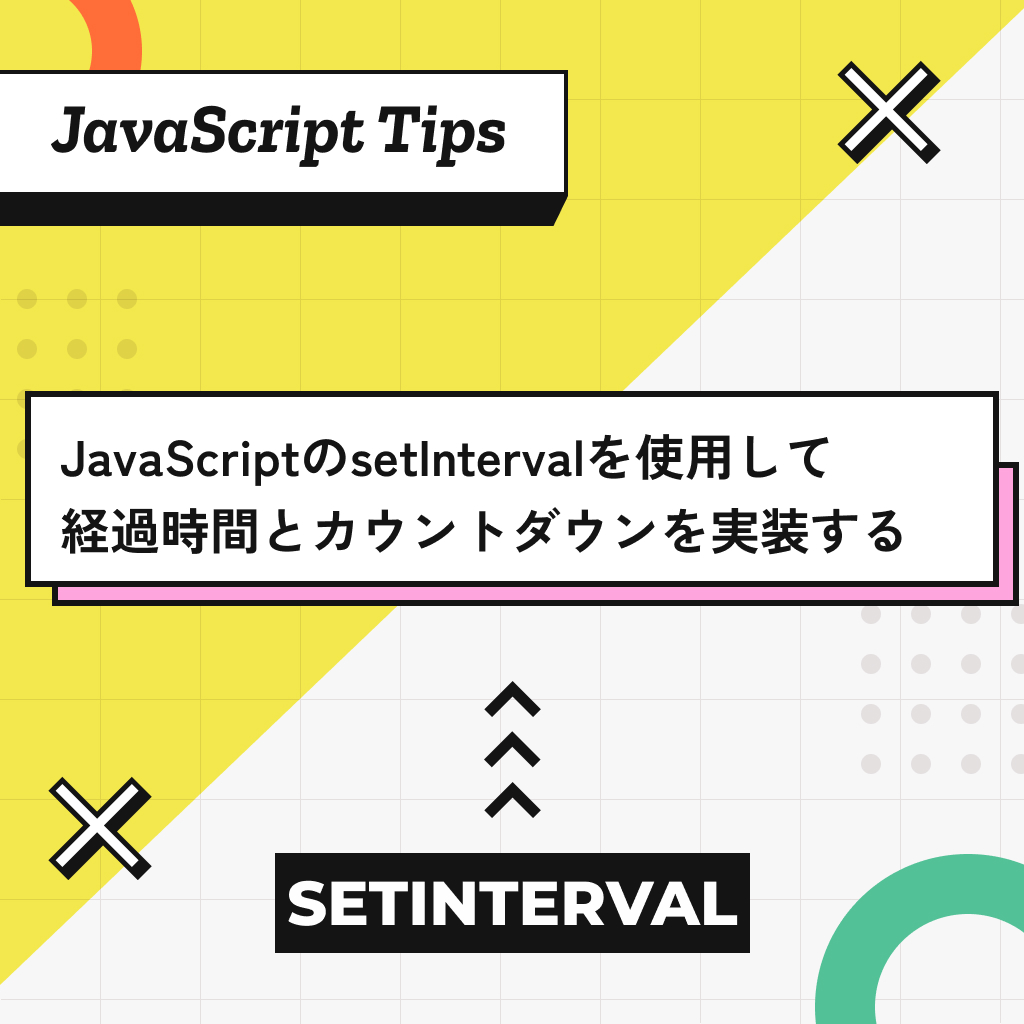JavaScriptでのブラウザ操作について紹介します。ブラウザ操作の中でもlocationとhistoryの使い方を説明し、ページ遷移や履歴操作の方法を紹介します。
この記事でわかること
- JavaScriptのlocationとhistoryの説明
はじめに
Web開発では「ページ遷移」や「履歴操作」を扱う場面がよくあるかと思います。これらの操作はJavaScriptのlocationオブジェクトとhistoryオブジェクトを使うことで簡単に行うことができます。この記事では、これらの基本的な使い方を紹介します。
URLを取得・ページを遷移する
- 現在のURLを取得する
- aタグ以外の方法でページ遷移したいとき
location.hrefプロパティを使用すると、現在のURLを取得することができます。また、このプロパティに新しいURLを設定することで、ページを遷移することができます。このプロパティは読み取りも書き込みの両方に対応しています。
// 読み取りの場合
console.log(location.href); // 現在のURLを取得
// 書き込みの場合
location.href = "https://example.com"; // 別のページに遷移する
ページをリロードする
- 更新があるページで再読み込みしたいとき
現在のウェブページをリロード(再読み込み)するにはlocation.reload()メソッドを実行します。このメソッドを呼び出すと、その瞬間にリロードします。これはブラウザのリロードボタンを押したときと同じ挙動になります。
// ページをリロードする
location.reload();
履歴操作を行う
- ブラウザの戻る・進むボタンと同じ挙動をさせたいとき
ブラウザの「戻る・進む」をJavaScriptで操作したいときには、historyオブジェクトを使用します。history.back()は履歴をひとつ戻すメソッドで、history.forward()は履歴をひとつ進めるメソッドです。
// 1つ前のページに戻る
history.back();
// 1つ進む
history.forward();
履歴を任意の位置まで操作するには、history.go()メソッドを使用します。引数には進みたい数を指定します。前のページに戻るには負の数を、次のページに進むには正の数を指定します。
// 任意の位置に移動(-1で1つ前のページに戻る、1で1つ進む)
history.go(-1);
ハッシュ値を取得・設定を行う
- JavaScriptでページ内リンクの挙動を実現させたいとき
- ハッシュに状態を保持したいとき
URLの#(ハッシュ)の値を扱うにはlocation.hashプロパティを使用します。このプロパティは読み取りと書き込みの両方に対応しています。
// 読み取りの場合
const hash = location.hash;
console.log(hash); // 例:#section1
// ハッシュを変更するとidの位置に自動でスクロール
location.hash = "#section1";
location.hashに新しいハッシュ値を設定すると、対象のid値が付いた要素を確認し、その要素に自動でスクロールします。これにより、ページ内リンクの挙動を実現することができます。
ハッシュの変更を検知する
最後に、URLのハッシュが変更されたときに処理をする方法を紹介します。
URLの#(ハッシュ)が変更されたときに処理をしたい時は、windowオブジェクトのhashchangeイベントを利用します。#(ハッシュ)が変化するタイミングの例としては次のタイミングがあります。
- ページ内のリンクをクリックしたとき
- ブラウザの戻る・進むボタンを押したとき
- ユーザーがURLのハッシュを書き換えたとき
コードの例としては次のようになります。
// ハッシュの変更を監視
window.addEventListener("hashchange", () => {
console.log("ハッシュが変更されました", location.hash);
});
このようにhashchangeイベントを使うと、ハッシュの変化に応じて画面表示を切り替えたりできます。
まとめ
この記事では、JavaScriptのlocationオブジェクトとhistoryオブジェクトを使うことでページ遷移や履歴操作の方法などを紹介しました。
locationとhistoryを使いこなすと、ページ遷移やスクロール管理、履歴操作が簡単に実現できます。SPAや動的ページを作る上で非常に便利な機能なので、ぜひ覚えておきましょう!